CAD圆角工具的使用方法
返回CAD圆角工具的使用方法
在使用CAD软件绘图时,很多时候需要用到与圆角工具辅助画图,那应该如何使用圆角工具呢?下面小编就和大家具体介绍圆角工具的使用方法,有需要的小伙伴可以一起来看看。
1.首先打开CAD绘图软件,在右侧工具栏中找到【圆角】工具,如图所示。
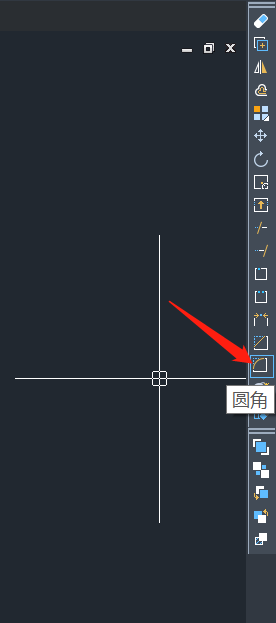
2.使用圆角工具后可以看到下方命令行提示,可以看到【半径(R)】的选项,我们在命令行直接输入R,并点击回车确认。
接着在命令行输入需要圆角的尺寸,下面以60的圆角半径为例进行演示,如图所示。
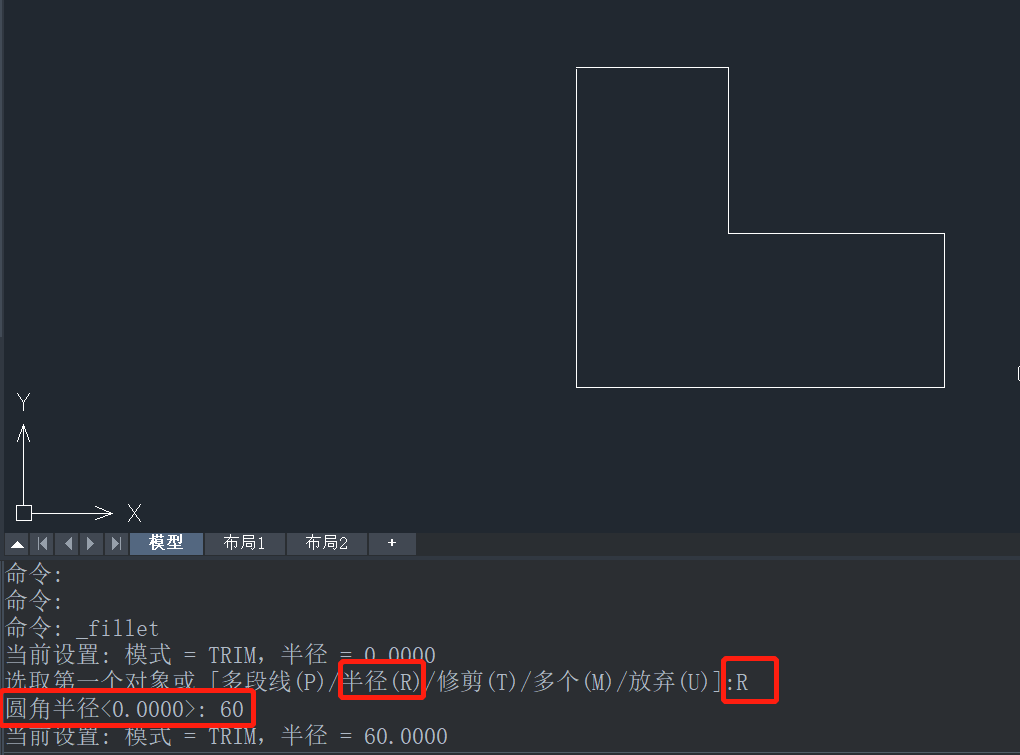
3. 根据命令行提示,分别选择需要圆角的第一条边和第二条边,点击回车确认。
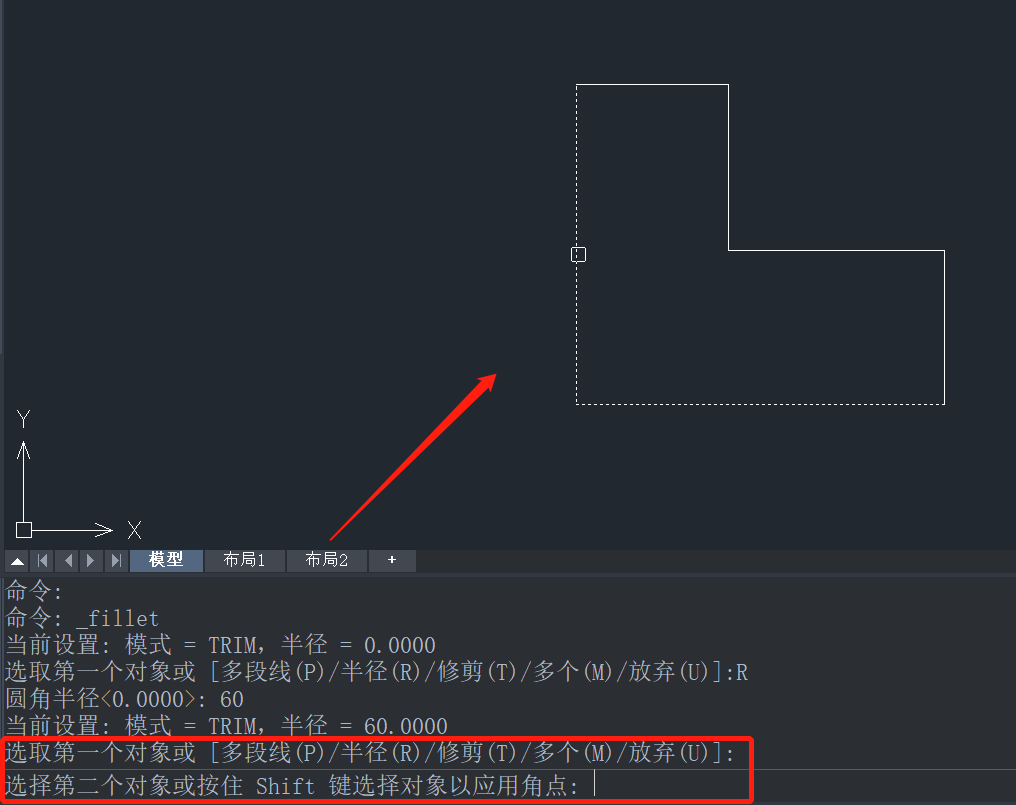
4.这样我们就做好圆角了,效果图如下。
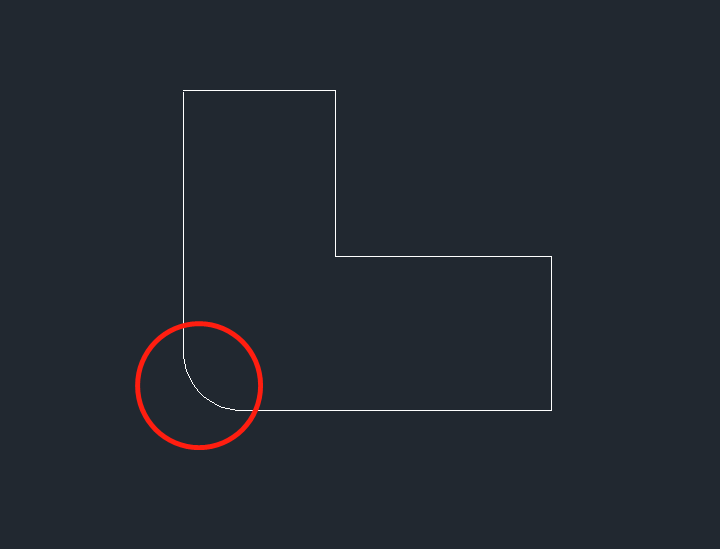
以上就是关于CAD圆角工具使用方法的全部内容分享,要需要的小伙伴可以参考以上图文教程练习操作,希望能够帮到大家。更多CAD资讯敬请关注中望CAD官网,小编将持续更新推送,丰富教程内容不要错过哦。
推荐阅读:CAD软件
推荐阅读:CAD怎样批量提取坐标点?



























